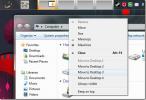Hogyan lehet megakadályozni a CPU és GPU hőmérsékleteit a rendszer akadályozásától?
Érezte-e már valaha a számítógép által kibocsátott hőt, amikor olyan csúcsminőségű játékoknak vette igénybe, amelyek nagy rendszer erőforrásokat igényelnek? Most már könnyedén kezelheti mind a CPU, mind a GPU hőmérsékleti szintjét, és szabályokat állíthat be olyan helyzetekben, ahol jogsértés történik. Ha megvizsgálja a CPU és a GPU teljesítményét különféle szempontok alapján, különös tekintettel a magonkénti vagy az általános hőmérsékleti mutatóra, akkor teljes mértékben megismerheti a számítógép belsejében felmelegedő hőt. Val vel TThrottle, egy Windows alkalmazás, könnyen definiálhatja, megfigyelheti és reagálhat a processzor és a GPU hőmérsékleti változásaira több üzemmódban, amelyek lehetővé teszik a teljesítmény fojtását a nagyobb haszon érdekében. Ezen felül a virtualizációs szoftverekben futó programokat, mint például a VMware vagy a VirtualBox, szintén figyeljük a hatékony működési optimalizálási élmény érdekében.
A TThrottle két üzemmódban működik: Hőmérséklet-szabályozás mód és
Csak fojtószelep mód. Normál helyzetekben a programokat a „beállított hőmérséklet” szerint lehet beállítani hőmérséklet-szabályozás mód. Az csak fojtószelep módban viszont a „Min” és a „Max” mezőket használja, hogy a hőmérsékleti küszöbértékek helyett a programok által elfoglalt százalékos felhasználást biztosítsák. A „Min” és a „Max” mezőben megadott 70 érték azt jelenti, hogy az összes felsorolt program az idő 70% -át futtatja.
A program a processzor első alkalommal történő ellenőrzésével indul, amely meghatározza a megfigyeléshez szükséges magok és egyéb változók számát. Kattintson a gombra Lista programok a jobb felső sarokban programok lapon megjelenik az aktív programok teljes listája, az egyes bejegyzésekben szereplő szálak számával együtt Hőfok és Futási százalék az alján megadott értékek.

A beállított értékeket a felhasználó határozza meg, míg a Core és a GPU hőmérséklete a gép aktuális állapotát mutatja. Ellenőrzése Automatikusan aktív opció lehetővé teszi a fojtószelep funkciót, percenként frissítve a futó programok mérési változóit. Ne felejtse el megérteni az alkalmazás színsémájának valós jelentését. Például a „fojtószelep üzemmód” vörös színű.

Az egyes processzormagokhoz tartozó pontos hőmérsékleti értékek elérhetők a Hőmérséklet lapon vagy a zöld lebegő ablakon, amely mind a GPU, mind a CPU hőmérsékleti leolvasást mutatja. Ezt a lebegő ablakot a képernyő bármely helyére el lehet húzni a jobb megjelenítés érdekében, bár a képernyő áthaladásakor enyhe hibát éreztünk.

Az Grafikus fül a hőmérsékleti értékek időbeli átfedését szemlélteti több mag esetében, valamint egy általános CPU / GPU teljesítményértékelési lehetőséget. Ezen túlmenően elkerülheti a megfigyelő üzemmódot, ha ezen a programon keresztül meghatározza a szabályokat, amelyek lehetővé teszik az automatikus műveleteket, ha bizonyos küszöbértékeket túllépnek.

Egy másik nagy teljesítményű szolgáltatás a naplófájl adatainak pontos megfigyelése és exportálása e-mailben, amely lehetővé teszi a tevékenységek hibakeresését és nyomon követését, amikor csak szükséges.

Mindent összevetve, a TThrottle egyedülálló módosító segédprogram, amely felhatalmazza a felhasználókat, hogy ellenőrizzék és javítsák a CPU / GPU teljesítményét az erőforrások jobb kezelése érdekében. Teszteltük ezt az alkalmazást a Windows 7 64 bites kiadásán. Windows XP, Windows Vista, Windows 7 és Windows 8 rendszereken működik.
Töltse le a TThrottle-t
Keresés
Legutóbbi Hozzászólások
Indítsa újra az Explorer.exe programot, az Aero Services & Kill nem válaszoló feladatokat
A rendszerleíró adatbázis változásainak engedélyezéséhez általában ...
A DiskBoss szabályalapú fájl- és lemezkezelő szoftver
Áttekintettünk néhány lemezelemző és -kezelő eszközt, például Folde...
Windows 7 virtuális asztalkezelő
WindowsPager nem új eszköz, de a legújabb frissítés zökkenőmentes i...